「kdetv」は、TV視聴ソフトです。画面は、「標準」、「テレビモード」、「フルスクリーン」の3つを切り替えて表示できます。下図は、「標準」画面です。
インストールと初期設定の手順は、以下のとおりです。
(1)パッケージマネージャ「Synaptic」で「kdetv」を検索して、適用します。これでパッケージがインストールされます。今回はバージョン「0.8.9-1」がインストールされました。
(2)Alt+F2で「アプリケーションの実行」画面を表示し、「kdetv」と入力して起動します。
最初の起動時に、チャンネルウィザードが起動されます。(これは、後からチャンネルメニューから起動する事もできます。)「利用可能な放送局の検出方法」の緑のボタン表示は、下の画像では3つとも点灯していますが、必ずしもそうなるとは限らない様です。「放送局名の自動検出」は外した方がいいかも知れません。「Next」で次に進みます。

スキャンの設定画面が表示されます。ビデオソースは「television」、エンコーディングは「ntsc」を選択します。スキャンのタイプは、「定義済みのチャンネルリストをインポートしてスキャン(推奨)」をチェックします。「Next」で次に進みます。
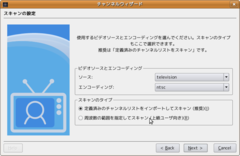
定義済みチャンネルスキャンの準備画面が表示されます。周波数テーブルの選択は「japan-bcast」を選択します。使用されていない周波数のエントリの扱いは、「無効にする」をチェックします。「Next」で次に進みます。

スキャンが実行され、しばらくして完了しましたの画面が表示されます。見つかったチャンネルリストをどうしますか?は、「現在のチャンネルリストと置き換える」をチェックします。「Finish」で完了です。

(3)「Settings」メニューから「チャンネルエディタ」を起動します。TVが表示されるチャンネルだけチェックします。チャンネル名に、名前を設定します。ここで設定した名称が、表示されます。「OK」で完了します。
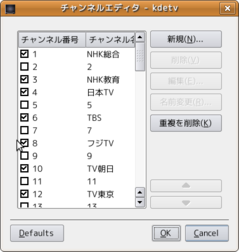
(4)「kdetv」は、インストールしただけではアプリケーションメニューには登録されません。そこで、起動しやすい様にメニューに追加します。「システム」メニューから「設定」「メインメニュー」を選択します。「アプリケーション/サウンドとビデオ」に「新しいアイテム」として「kdetv」を追加します。




